【ポケモンGO向け】PGSharpの使い方・機能・ダウンロード・インストール方法
こんにちは!ポケモンGO、楽しんでいますか?いろんな場所でいろんなポケモンを捕まえるのは楽しいですよね。図鑑に登録されるポケモンが増えたり、レアなポケモンを捕まえることができるとワクワクしますね。ですが、お住まいの地域ではゲットできないポケモンがいて残念に思ったことはありませんか?ご安心ください、そんな悩みもPGSharpを使えば一挙解決です!そこで本記事でPGSharpの入手方法から使い方まで、詳しくご紹介していますので、ぜひ最後までご覧くださいね!それではいってみましょう!
Part 1: PGSharpとは
はじめに、PGSharpについて簡単にご紹介いたします。PGSharpとは、Androidのみに適する位置情報を書き換える、ロケーション・チェンジャー・ソフトウェアです。これを利用すると自宅でもポケモンGOで好きな場所に移動することが可能になります。つまり、地域制限のないエリアでプレイしたり、他の国や地域のポケモンを捕まえたりすることができます。
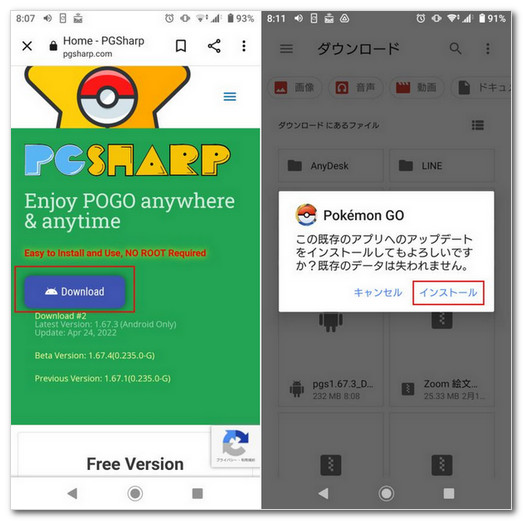
Part 2:PGSharpのダウンロード・インストール方法
1.PGSharpのダウンロード方法
step1:PGSharpの公式サイトにアクセスし、「Download」ボタンを押すだけで、ダウンロードページに移動します。
step2:ダウンロードページには、PGSharpの最新バージョンが表示されていますので、それをクリックして、ダウンロードが開始されます。
2.PGSharpのインストール方法
step1:PGSharpのインストールファイル(通常はAPKファイル)がデバイスに保存されます。デバイスの通知領域やダウンロードフォルダを確認し、インストールファイルを見つけます。
step2:インストールファイルをタップして、PGSharpのインストールプロセスを開始します。必要なアクセス許可を確認し、指示に従ってインストールを完了させます。
Tips:Androidデバイスでは、通常、Google Playストア以外の場所からのアプリのインストールは制限されています。したがって、事前に設定アプリを開き、セキュリティ設定内の「不明なソース」または「提供元不明のアプリ」のオプションを有効にします。
Part 3:PGSharpの機能と使い方
PGSharpには様々な機能が搭載されていますが、代表的なものをいくつかご紹介します。どれもポケモンGOを快適に遊ぶ上で便利なものばかりですね。
1.移動スピードの調整機能を搭載
PGSharpなら、指定した場所への移動速度を自由に設定することが可能です。急いで移動したい時、ゆっくり移動したい時など状況に合わせて使い分けできますね。
速度の設定方法
step1:PGSharpを起動し、地図のクリックや座標入力で目的地を指定します。
step2:画面左下に速度メーターが表示されるので、歩き~車の速度まで、バーをドラッグしてお好きな速度を設定しましょう。
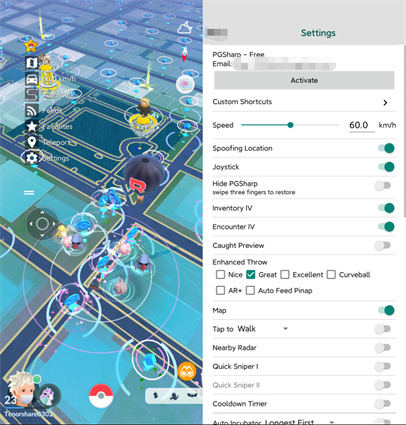
2.仮想的なGPS ジョイスティック搭載
仮想ジョイスティックを搭載しているので、移動先を直感的に指定可能です。ジョイスティックを改めてインストールする必要はありません。
ジョイスティックの使い方
step1:PGSharpを起動し、移動モードで「Joystick」を選択します。
step2:地図画面が表示されたら、移動したい方向にジョイスティックを動かせば、ポケモンGOの画面でも、キャラクターが同様の方向に動きます。
3.クイックキャッチ(QuickCatch)機能を搭載
PGSharpには、ポケモンのタマゴを素早く捕まえる「オートウォーク」という機能を搭載しています。これがあれば、指定した地点までゆっくりと移動しながら、ポケモンの卵も捕まえることができます!
クイックキャッチ機能の使い方
step1:PGSharpを設定画面を開きます。
step2:「Quick Catch」の右のスイッチをタップしON状態(緑色)にすれば完了です。
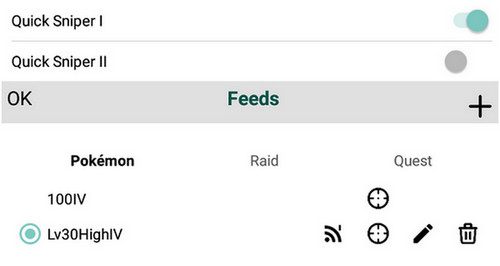
4.テレポート機能を搭載
PGSharpなら、緯度経度座標を指定して、ピンポイントで場所移動が可能です。国内はもとより、外国へのテレポートも一瞬です。方法はとても簡単
テレポート機能の使い方
step1:PGSharpを起動し、地図を表示させます。画面左上の虫眼鏡マークをタップします。
step2:検索欄が出るので、緯度経度情報や目的地の名称を入力します。表示された候補一覧から、行きたい場所をクリックすればテレポートします。
5.PGSharpの「Nearby Radar」の使い方
この機能を使うと、現在地付近のポケモンをすべて表示してくれるので、取り逃がしを防ぐことができます。また、色違いのポケモンのスキャンも可能です。
Nearby Radar の使い方
step1:PGSharpの設定メニューを開きます。画面下の「Nearby Radar」機能をタップします。
step2:現在地付近の色違いポケモンを見たい場合は、「 Load Shiny on Map 」機能をオンにしましょう。
step3:ポケモンを地図上にのみ表示させたい場合は、「Scan Shiny」と「Only Show Shiny」機能をオンにします。
step4:ポケモンが地図上に現れた時に通知が欲しい場合は、プッシュ通知ボタンをオンにします。
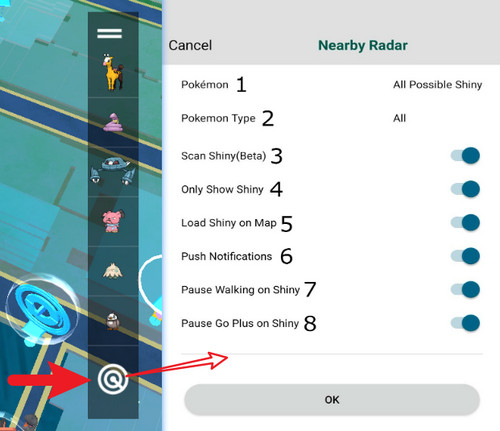
Part 4:【iPhone向け】自宅でもポケモンGOを自由にプレイする裏ワザ
最後に、自宅にいながらポケモンGOを楽しむ裏ワザとして Tenorshare iAnyGoというツールをご紹介いたします。iAnyGoを使えば、自宅から動くことなく、iPhoneでポケモンGOの位置情報を好きな所に変更することができます。また指定した地点を好きな速度で動かすこともできるので、色々なポケモンを見つけながら移動させることも簡単です。操作方法も簡単だし、最新のiOS26にも対応します!無料試用版も用意されているので、この機会に試してみては如何でしょうか?
iAnyGoについて
- 脱獄せずにiOS/AndroidのGPS情報に自由に変更可能
- ケーブル不要、Wi-Fi接続でGPSの位置情報を変える
- 移動方向や速度の調整及びルートの設定
- 対応可能なアプリの種類:位置情報ゲームアプリ(iOSのみ)、位置情報共有アプリ、マッチングアプリ、位置情報共有のSNS系アプリ
-
iAnyGoを起動し、お使いのデバイをUSBケーブルで、またはコンピュータを同じWi-Fiに接続します。位置情報の変更の画面から「開始」をクリックします。

-
画面の右上に変更したい場所の情報を入力し、「変更開始」をクリックします。なお、iAnyGoの四番目の「ジョイスティックの移動」機能を選択すると、変更場所を決めた後、移動スピードと移動方向をいつでも自由に変更できます。

-
なお、iAnyGoの四番目の「ジョイスティックの移動」機能を選択すると、変更場所を決めた後、移動スピードと移動方向をいつでも自由に変更できます。

まとめ
この記事では、PGSharpというポケモンGO向けの位置情報変更ツールをご紹介いたしました。PGSharpを使えば、Androidで地域限定ポケモンがゲットできたり、好きな場所でのジムバトルをするなど、ポケモンGOが今よりもっと快適に遊べること間違いなしです!また、iPhone ユーザーにiAnyGoというツールでもポケモンGO向けの位置情報の変更が可能ですので、気になる方はまずはこちらの無料版を試してみるのは如何でしょうか? ということで、「【ポケモンGO向け】PGSharpの使い方・機能・ダウンロード・インストール方法」に関する記事でした。それでは良いポケモンGOライフをお送りください!
- ワンクリックでiPhone/Android現在の位置情報を変更
- GPXファイルのインポート/エクスポートをサポートする
- 地図上で2つまたは複数のスポットを選択してルートを計画可能
- GPSジョイスティックを使って、移動方向をより適切に制御可能
- カスタマイズされたルートに基づいてGPSの動きを簡単にシミュレーション
- ポケモンGO、ドラクエウォーク、Life360などの位置情報アプリで活用
【ポケモンGO向け】PGSharpの使い方・機能・ダウンロード・インストール方法
最終更新日2025-09-09 / カテゴリGPS 変更








(0 票、平均: 5.0 out of 5 )
(クリックしてこの記事へコメント)